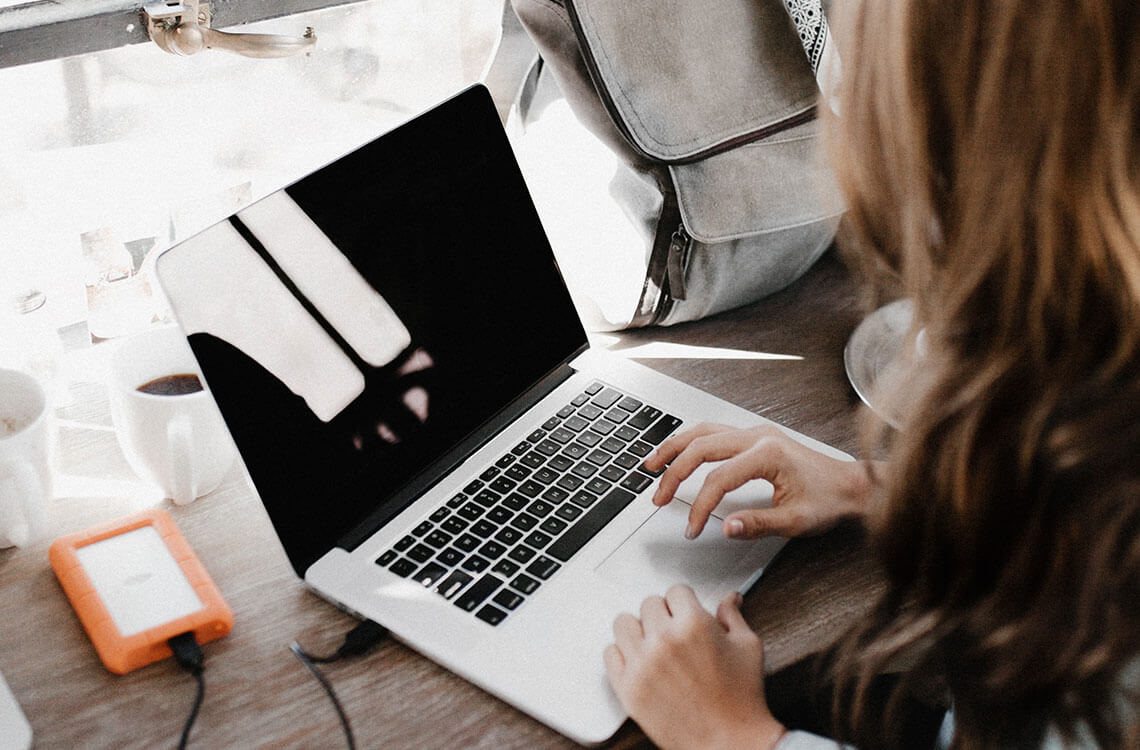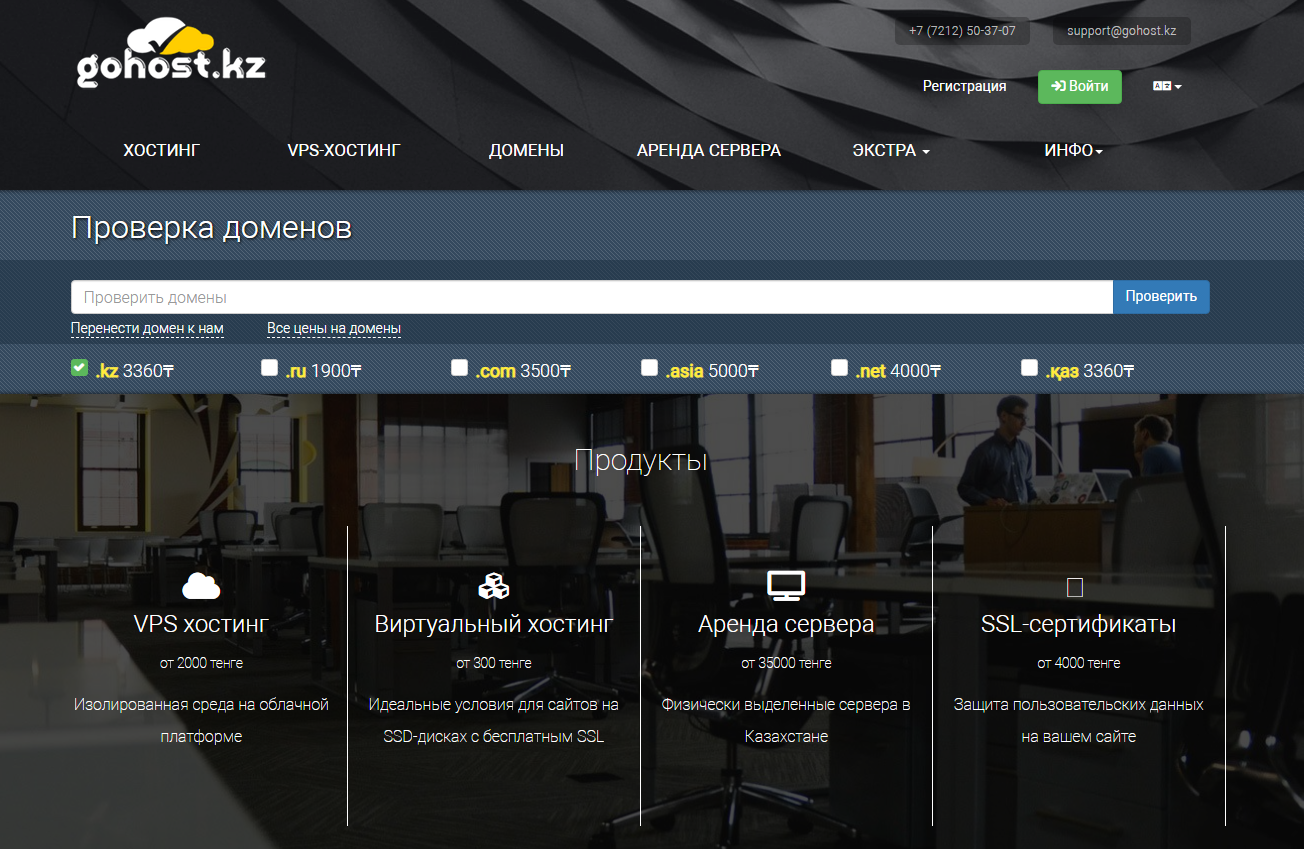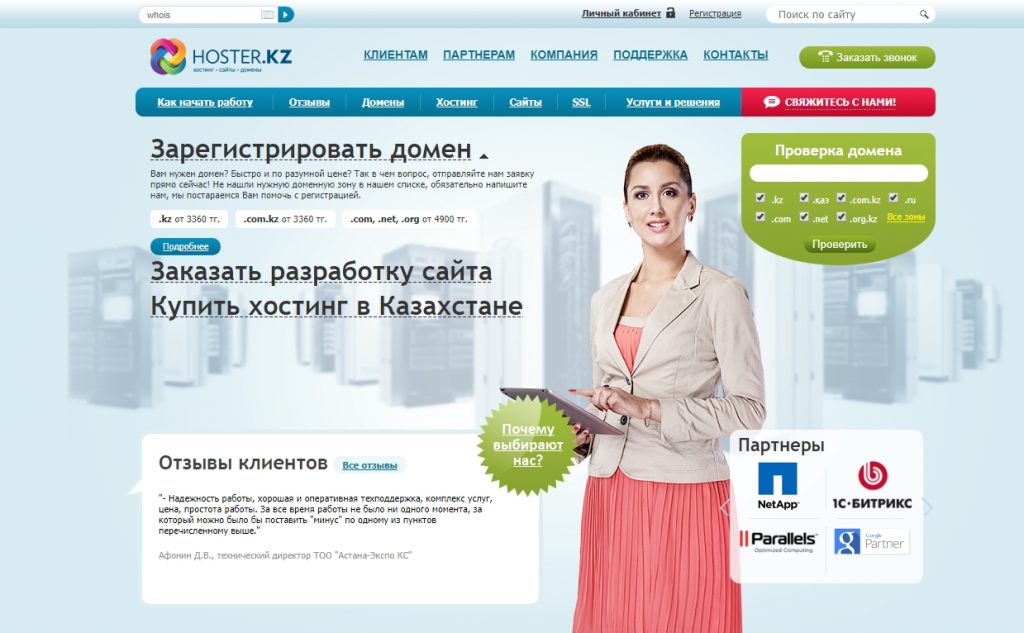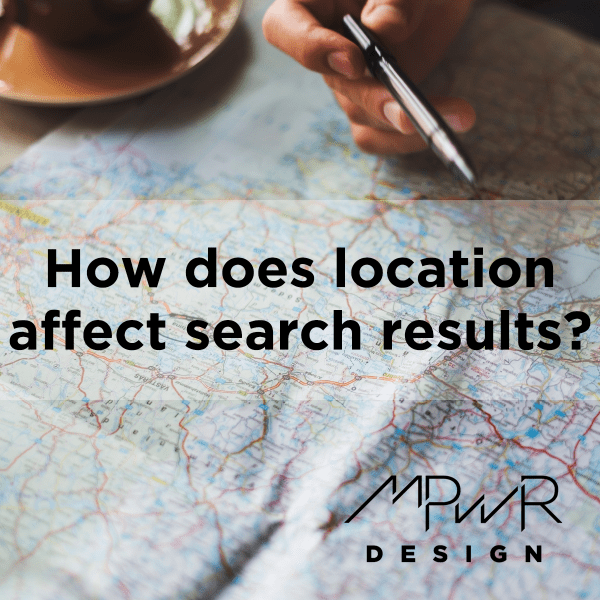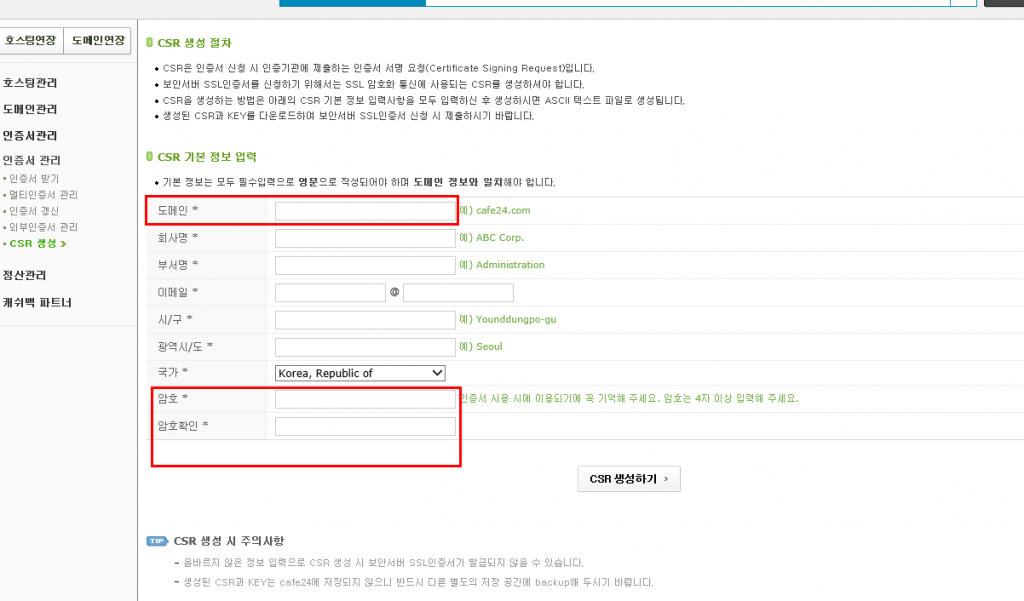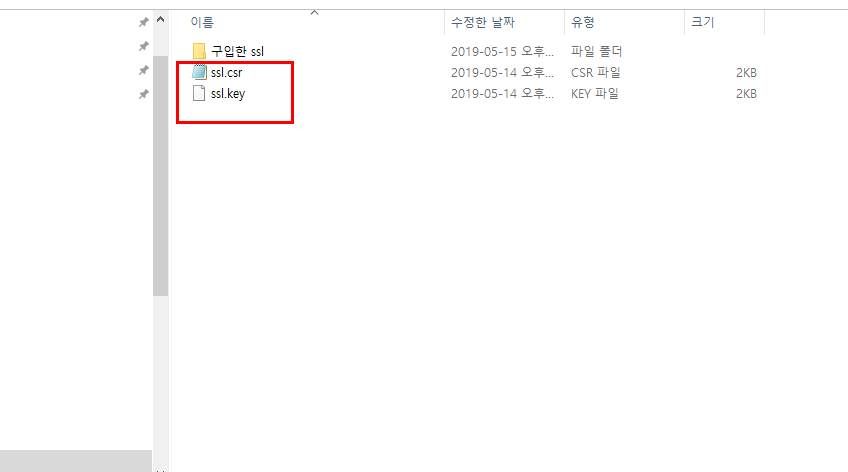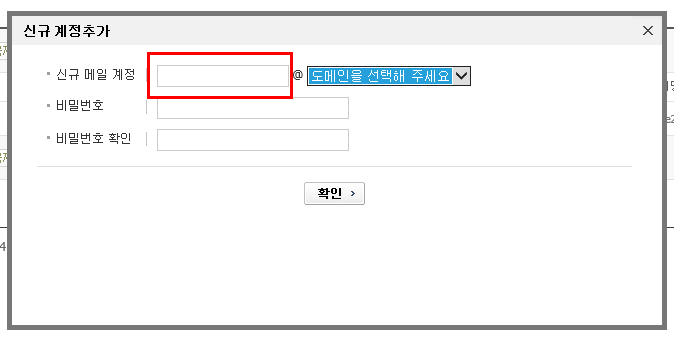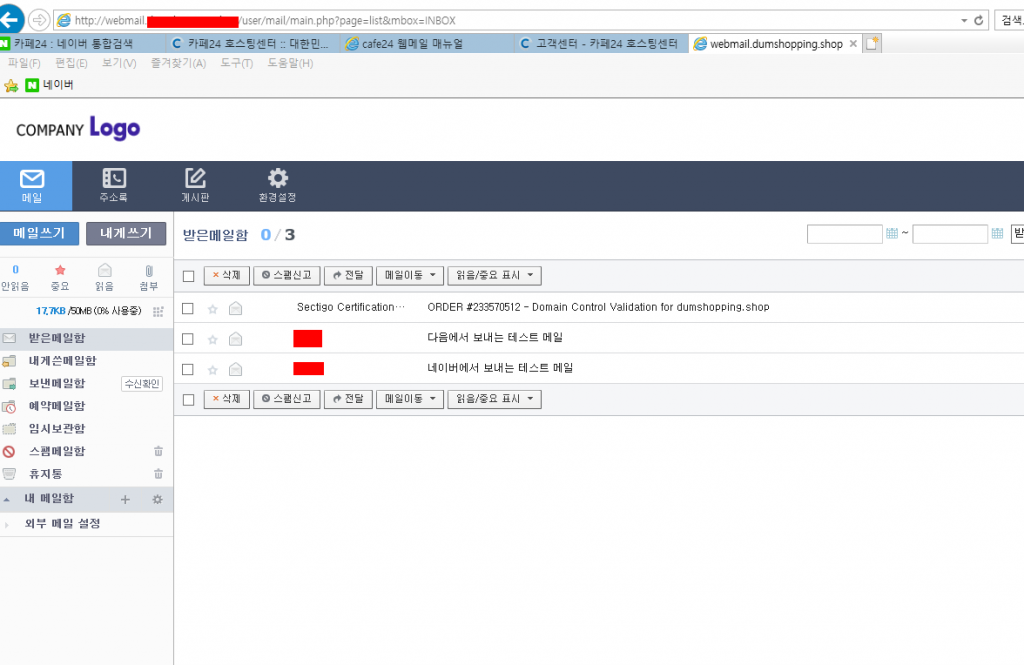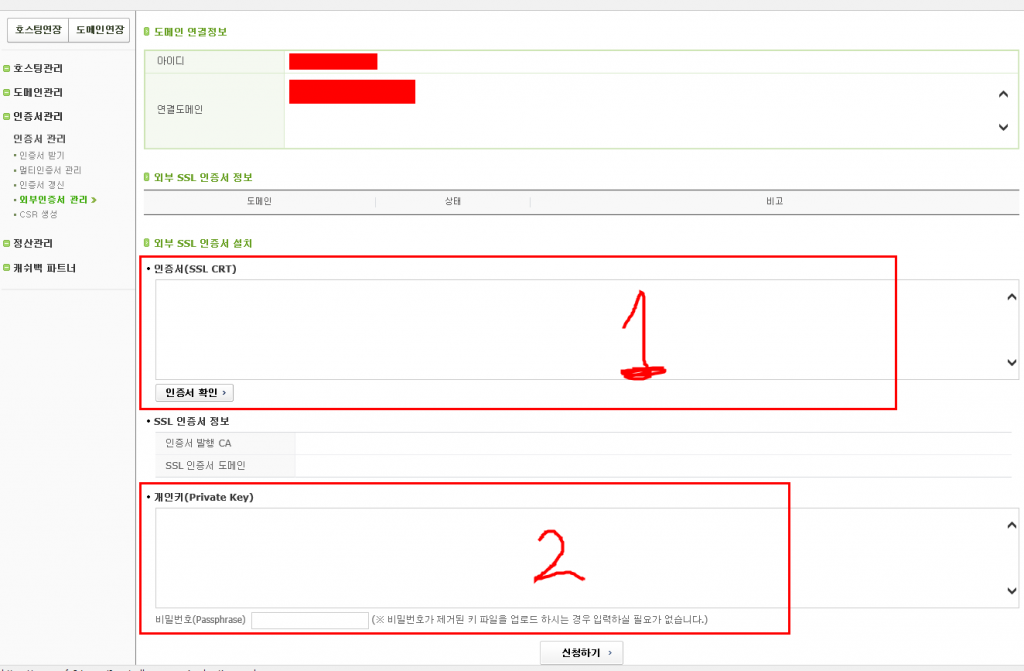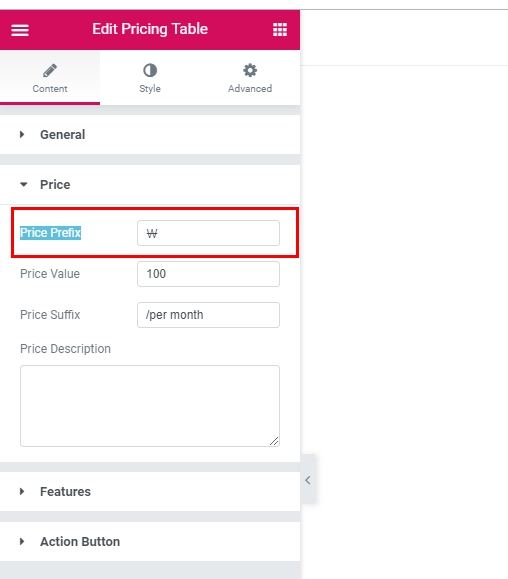이 글은 해외 호스팅사중 하나인 사이트그라운드 할인정보에 대한 팁을 설명하고 있습니다.
(1) “사이트그라운드”할인 정보 – 2019. 12. 7일자 글입니다.
(2) 2019. 12. 9일부터 75%할인행사중입니다.
워드프레스 설치를 할 때 요즘 저는 호스팅사를 많이 찾아봅니다. 그중 한국내에서도 찾아보지만 해외 호스팅사도 많이 찾아봅니다.
블루호스트, 사이트그라운드등등이 있지만 블루호스트 VPS는 가격이 너무 비싸고 선택사항이 사이트그라운드로 결정되는데,,,바로결정했으면 좋겠지만 저장공간에 대한 고민이 발생됩니다.
그렇게 고민하다 얼마전(2019. 11월말)에 사이트그라운드에 Growbig라는 상품을 구입했습니다.
그런데 2주만에 할인된 금액에서 다시 할인을 한다는 공지가 떳기에 여기 소개해 봅니다.
사이트그라운드 호스팅사 괜찮습니다. 블루호스트 vps는 너무 가격차이가 나기에 비교는 힘들고, 일단 미국에 서버를 두었지만(다른분들은 싱가폴에 두는 경향이 많은데)전 미국에 서버를 두었지만 속도 아주 만족합니다.